原图

效果

详细教程
1、打开原图,添加一个渐变填充层,渐变填充颜色如图所示,同时设置图层的混合模式为 柔光
(本文来源于图老师网站,更多请访问https://m.tulaoshi.com/ps/)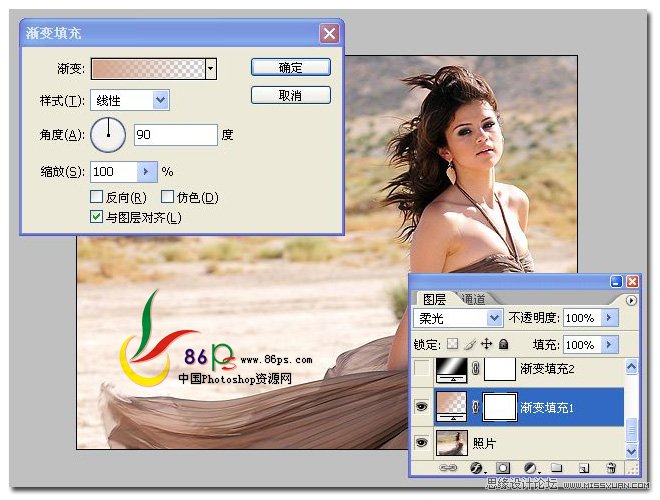
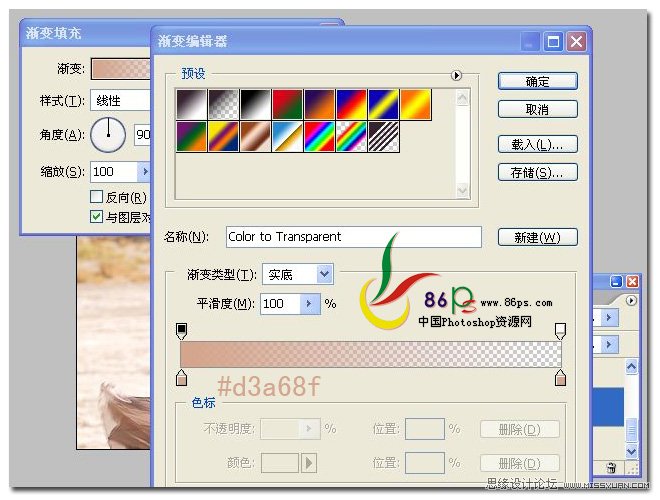
2、继续添加一个渐变填充层,设置一个 黑 白 黑 的线性渐变,图层混合模式仍然为 柔光, 不透明度为 56%
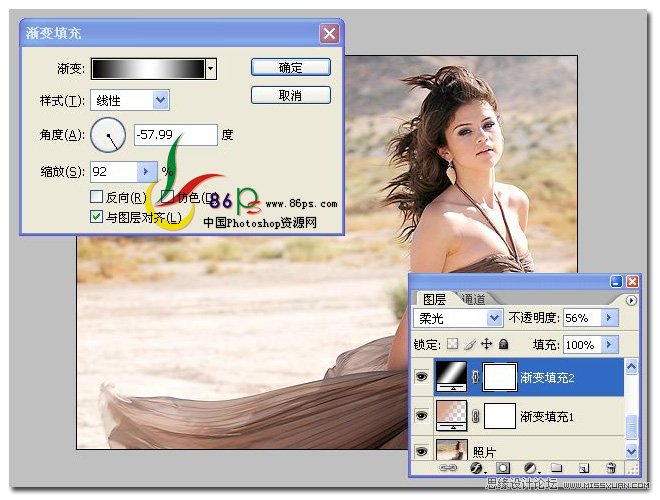
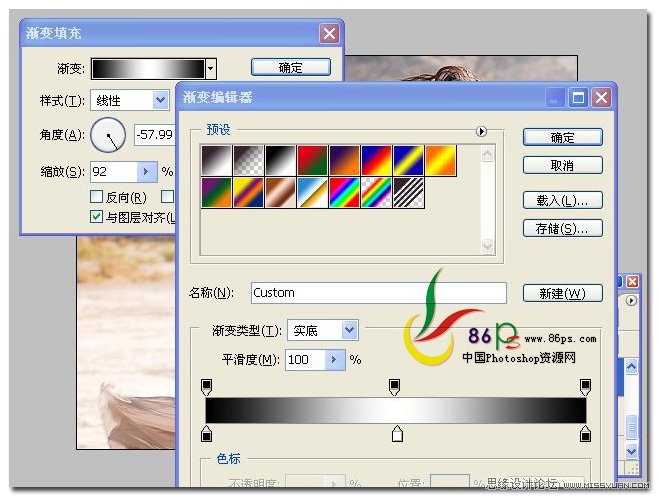
3、添加一个可选颜色调整层,所有参数默认,设置图层混合模式为 柔光
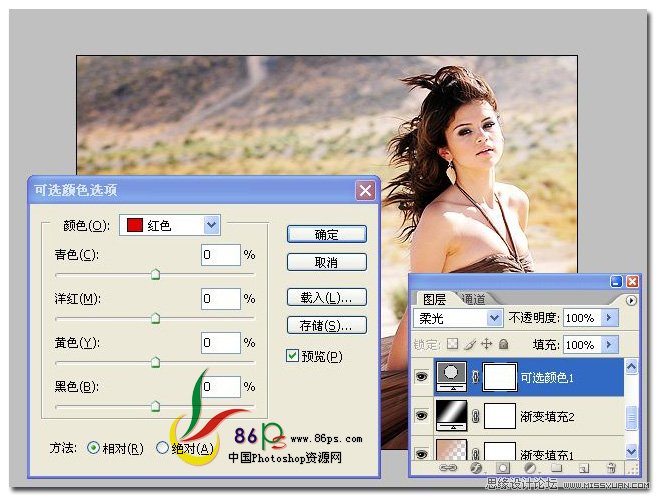
设置后的效果如图

4、继续添加一个可选颜色调整层,详细参数如图
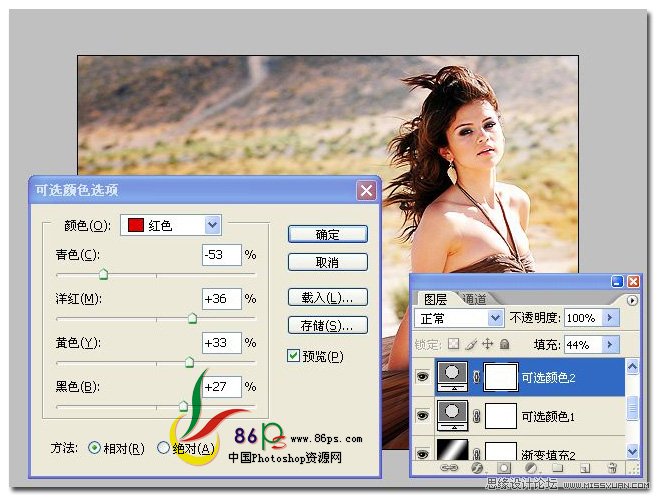
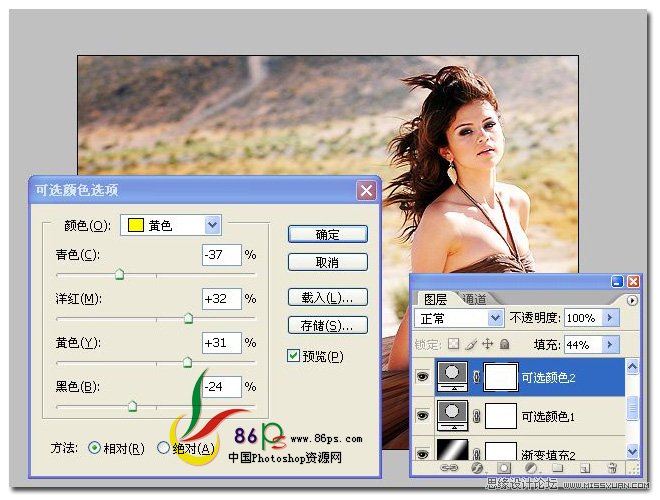
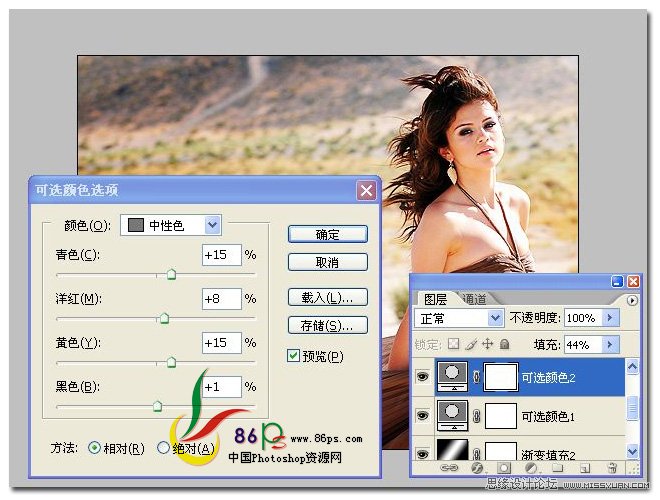
确定后的效果如图

5、添加一个实色填充层,颜色代码 #a42323,图层混合模式为 柔光,不透明度为 16%
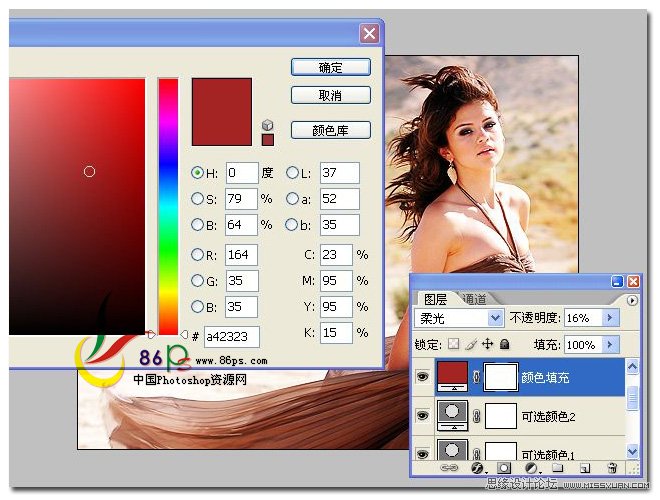
6、最后再添加一个 色彩平衡调整层,色阶 -29 -17 -33

合并所有图层,完成最终效果如下:











